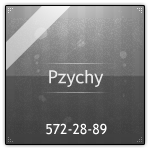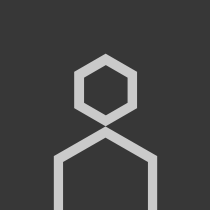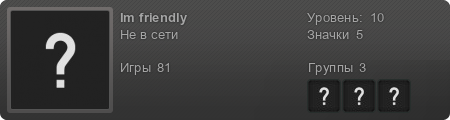Возможно кому то будет полезным, так как сам ломал себе голову как заставить работать CSS со стимом через прокси.
У меня она работает на 2х программах HLproxy и ProxiFier (эту ссылку не проверял).
I. Настройка HLproxy:
Для начала вам потребуется скачать программу hl-proxy.
Затем вам необходимо разархивировать программу hlproxy на компьютере, через который вы будете работать в Интернете (на компьютере прокси сервера).
Внимание, не перепутайте: программу "hlproxy" следует запускать на компьютере сервера (прокси-сервера), а не на том компьютере, где вы планируете запускать и играть в игру!
1) Запустите программу hl-proxy на компьютере сервера (прокси-сервера).
2) Зайдите в закладку settings
3) На этой закладке в области WON + Valve Server в выпадающих списках последовательно впишите такие строки (выделенные зелёным цветом):
WON Server Master: half-life.speakeasy-nyc.hlauth.net
WON Authentication: half-life.speakeasy-sea.hlauth.net
Valve Secure: half-life.speakeasy-chi.hlauth.net
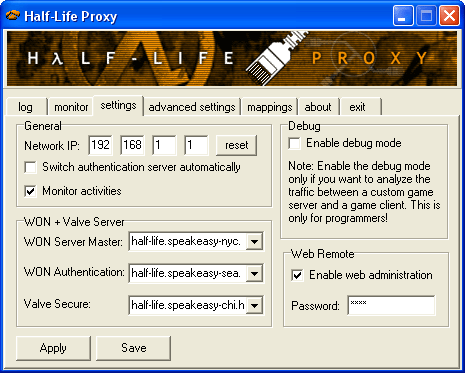
4) На этой же закладке в поле Network IP - программа hl-proxy должна автоматически определить IP-адрес компьютера на котором была запущена. Если же она этого не сделала, вам нужно вписать ай-пи адрес прокси-сервера самостоятельно. Для примера мы берём IP-адрес: 192.168.1.1 . У вас же адрес может быть совсем другим.
5) Затем перейдите на закладку advanced settings. Там последовательно впишите адреса портов, выделенные в инструкции зелёным цветом:
Server master: 27010
Authentication: 7002
Valve secure: 27012
Заметка: кроме вышеуказанных адресов, на этой закладке ничего менять не надо. Если же вы случайно изменили другие настройки - скачайте программу hlproxy заново, запустите программу и просмотрите настройки на этой закладке, которые будут выставлены по умолчанию.
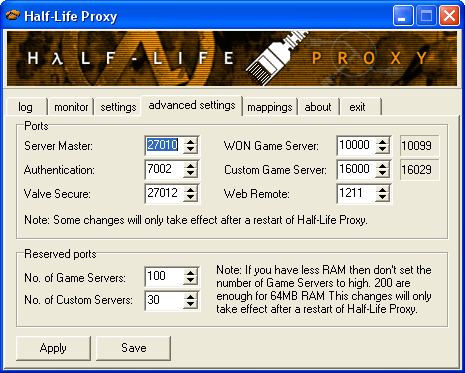
6) Далее, перейдите на закладку mappings. На этой закладке в области Custom mappings вам необходимо добавить те IP-адреса игровых серверов в Интернете, на которых вы собираетесь играть. Обратите внимание на то, что там вам необходимо правильно указать не только айпи-адреса, но и порты этих серверов. По умолчанию портом является адрес: 27015.
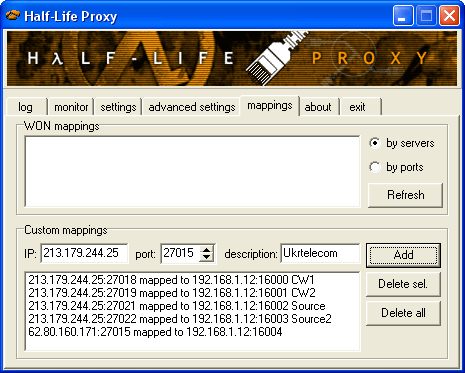
После добавления всех ip-адресов - ниже на белом поле в той же закладке - появится изменённая (конвертированная) информация о ваших игровых серверах. Каждому игровому ip-адресу в Интернете - будет присвоен определённый порт с локальным ip-адресом вашего прокси-сервера. Данные пере-конвертированные локальные ip-адреса вам необходимо запомнить. Эти адреса вам придётся применять в игре Counter-Strike (или Half-Life) на вашем компьютере (на компьютере клиента).
Например:
В игре CS или HL добавляете в список избранных IP-адресов (Favorites) или прописываете в консоли после команды connect - в качестве примера такие адреса:
192.168.1.1:16000
192.168.1.1:16001
И так далее, в соответствии с порядковым номером закладки mappings программы hlproxy (которая в этот момент будет запущена на стороне сервера).
Заметка: если в последствии в игре Counter-Strike адреса с портами 16001 - 16003 (или 16000) работать не будут, зайдите в программу hlproxy на закладку mappings и добавьте повторно в список IP-адресов те игровые IP-адреса, которые по умолчанию программой hlproxy добавились в диапазон портов 16000 - 16003. Ваша задача не удалять эти адреса, а добавить их повторно, чтобы им был присвоен другой диапазон портов. Например: 16004, 16005, 16006. В последствии адреса прокси-сервера с портами (16004 и выше) вам и понадобится использовать непосредственно в игре Counter-Strike.
На вашем личном компьютере с игрой не нужно запускать программу hlproxy!
II. Настройка Proxifier:
1) качаем и ставим программу на компьютер с игрой (!).
2) открываем Proxy setting>add...> вводим IP прокси, порт (скорее всего 8080, 80, 808 - проверьте, какой у вас) тип протокола https (если есть логин и пароль для аутентификации, вводим и их), далее всё сохраняем.
3) идём в Options>Proxification Rules>удаляем имеющиеся правила (чтоб не мазолили глаза) ставим галку напротив Process Only the following + manually proxified, далее создаём новое правило add...> add... (applications)> указываем Steam.exe и сохраняем.
Собственно всё, теперь когда захотите поиграть запускаете на компьютере-прокси HLProxy, а на компьютере с игрой Proxifier, потом стим. Когда загрузится откройте в стиме "серверы" и добавьте адреса из HLProxy. Must work)
У меня она работает на 2х программах HLproxy и ProxiFier (эту ссылку не проверял).
I. Настройка HLproxy:
Для начала вам потребуется скачать программу hl-proxy.
Затем вам необходимо разархивировать программу hlproxy на компьютере, через который вы будете работать в Интернете (на компьютере прокси сервера).
Внимание, не перепутайте: программу "hlproxy" следует запускать на компьютере сервера (прокси-сервера), а не на том компьютере, где вы планируете запускать и играть в игру!
1) Запустите программу hl-proxy на компьютере сервера (прокси-сервера).
2) Зайдите в закладку settings
3) На этой закладке в области WON + Valve Server в выпадающих списках последовательно впишите такие строки (выделенные зелёным цветом):
WON Server Master: half-life.speakeasy-nyc.hlauth.net
WON Authentication: half-life.speakeasy-sea.hlauth.net
Valve Secure: half-life.speakeasy-chi.hlauth.net
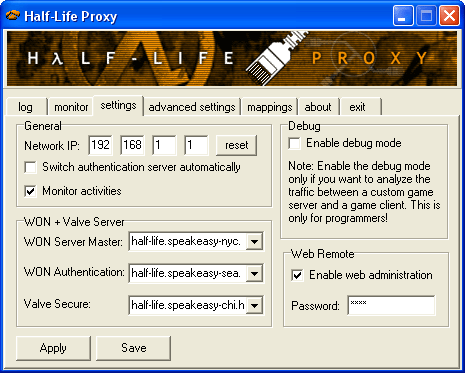
4) На этой же закладке в поле Network IP - программа hl-proxy должна автоматически определить IP-адрес компьютера на котором была запущена. Если же она этого не сделала, вам нужно вписать ай-пи адрес прокси-сервера самостоятельно. Для примера мы берём IP-адрес: 192.168.1.1 . У вас же адрес может быть совсем другим.
5) Затем перейдите на закладку advanced settings. Там последовательно впишите адреса портов, выделенные в инструкции зелёным цветом:
Server master: 27010
Authentication: 7002
Valve secure: 27012
Заметка: кроме вышеуказанных адресов, на этой закладке ничего менять не надо. Если же вы случайно изменили другие настройки - скачайте программу hlproxy заново, запустите программу и просмотрите настройки на этой закладке, которые будут выставлены по умолчанию.
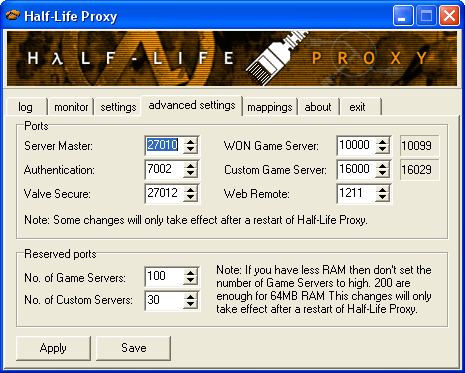
6) Далее, перейдите на закладку mappings. На этой закладке в области Custom mappings вам необходимо добавить те IP-адреса игровых серверов в Интернете, на которых вы собираетесь играть. Обратите внимание на то, что там вам необходимо правильно указать не только айпи-адреса, но и порты этих серверов. По умолчанию портом является адрес: 27015.
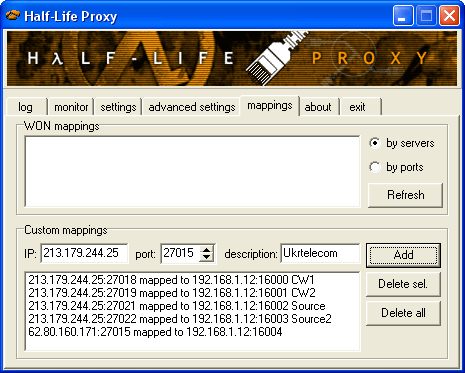
После добавления всех ip-адресов - ниже на белом поле в той же закладке - появится изменённая (конвертированная) информация о ваших игровых серверах. Каждому игровому ip-адресу в Интернете - будет присвоен определённый порт с локальным ip-адресом вашего прокси-сервера. Данные пере-конвертированные локальные ip-адреса вам необходимо запомнить. Эти адреса вам придётся применять в игре Counter-Strike (или Half-Life) на вашем компьютере (на компьютере клиента).
Например:
В игре CS или HL добавляете в список избранных IP-адресов (Favorites) или прописываете в консоли после команды connect - в качестве примера такие адреса:
192.168.1.1:16000
192.168.1.1:16001
И так далее, в соответствии с порядковым номером закладки mappings программы hlproxy (которая в этот момент будет запущена на стороне сервера).
Заметка: если в последствии в игре Counter-Strike адреса с портами 16001 - 16003 (или 16000) работать не будут, зайдите в программу hlproxy на закладку mappings и добавьте повторно в список IP-адресов те игровые IP-адреса, которые по умолчанию программой hlproxy добавились в диапазон портов 16000 - 16003. Ваша задача не удалять эти адреса, а добавить их повторно, чтобы им был присвоен другой диапазон портов. Например: 16004, 16005, 16006. В последствии адреса прокси-сервера с портами (16004 и выше) вам и понадобится использовать непосредственно в игре Counter-Strike.
На вашем личном компьютере с игрой не нужно запускать программу hlproxy!
II. Настройка Proxifier:
1) качаем и ставим программу на компьютер с игрой (!).
2) открываем Proxy setting>add...> вводим IP прокси, порт (скорее всего 8080, 80, 808 - проверьте, какой у вас) тип протокола https (если есть логин и пароль для аутентификации, вводим и их), далее всё сохраняем.
3) идём в Options>Proxification Rules>удаляем имеющиеся правила (чтоб не мазолили глаза) ставим галку напротив Process Only the following + manually proxified, далее создаём новое правило add...> add... (applications)> указываем Steam.exe и сохраняем.
Собственно всё, теперь когда захотите поиграть запускаете на компьютере-прокси HLProxy, а на компьютере с игрой Proxifier, потом стим. Когда загрузится откройте в стиме "серверы" и добавьте адреса из HLProxy. Must work)